Slik legger du inn side X av Y i en topptekst eller bunntekst i Excel

Hvis du har et stort regneark i Excel, kan du legge til sidenumre. Å gjøre det er enkelt, og du kan til og med legge til dem i formatet "Side X of Y". Les videre for å finne ut hvordan.
Klikk på "Sett inn" -fanen.
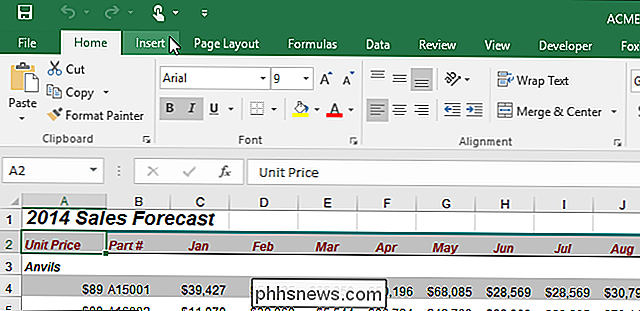
I «Tekst» -delen klikker du på «Header & Footer».
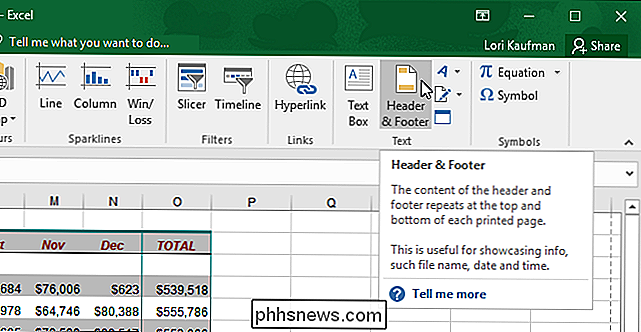
kategorien "Design" under "Header & Footer Verktøy "vises. I delen "Header & Footer Elements" klikker du på "Sidetall" -knappen. En overskrift legges til regnearket og markøren legges inne i overskriften.
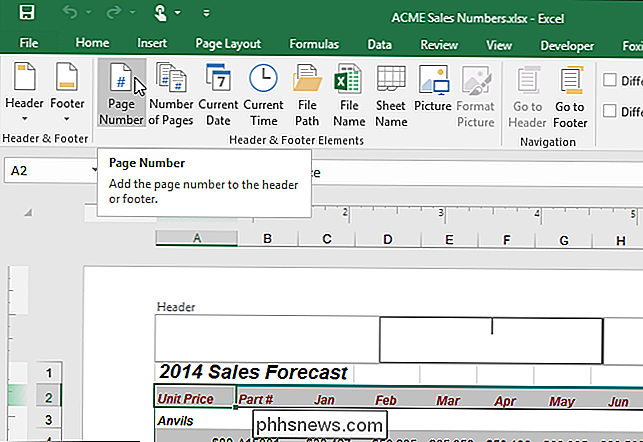
Koden for sidenummeret er satt inn. Pass på at markøren er etter "& [Side]" -teksten og legg til ordet "av", som vist nedenfor.
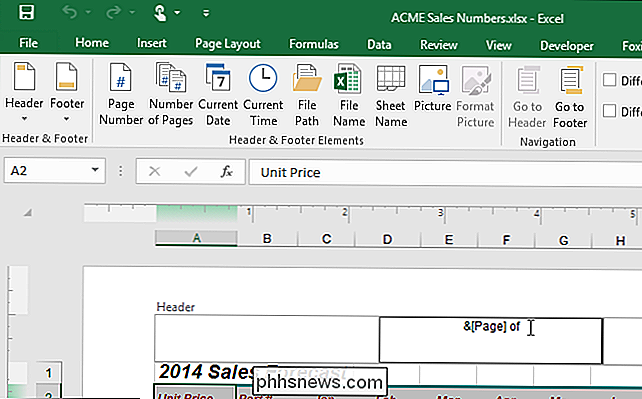
For å legge til en kode som legger inn totalt antall sider i dokumentet, klikker du på "Antall sider"
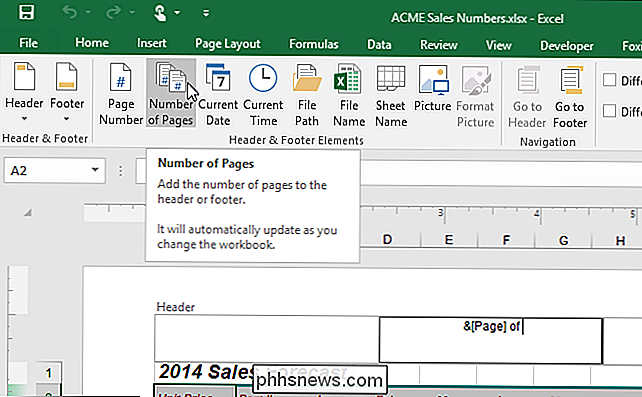
Du kan også sette inn «Side X of Y» i overskriften ved å klikke på "Header" -knappen i "Header & Footer" -delen i " Design "-fanen. Velg «Side 1 av?» Fra rullegardinmenyen.
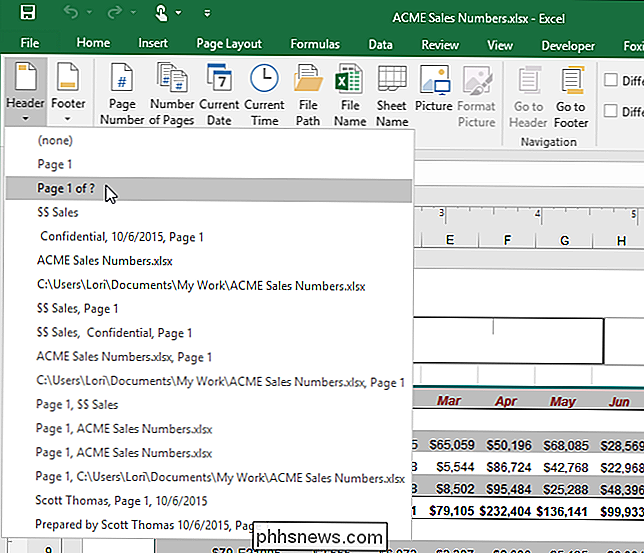
Teksten "Side X av Y" settes inn i overskriften, og hoved regnearket blir automatisk aktivt igjen.
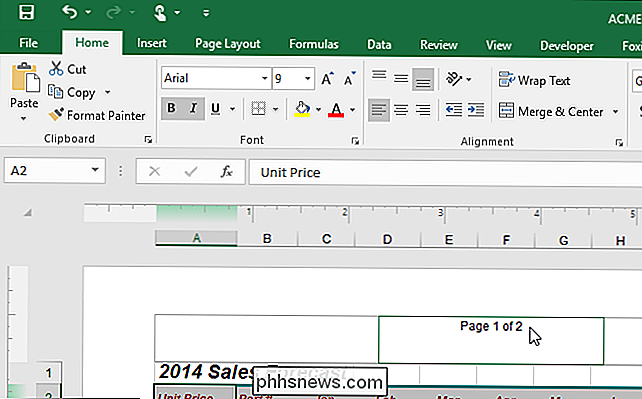
Her viste vi hvordan du legger inn «Side X of Y "i overskriften, men prosedyren er den samme for bunnteksten.

Hva er en Solid State Drive (SSD), og trenger jeg en?
Solid State Drives (SSD) er den lyse raske motstykket til den tradisjonelle harddisken med bevegelige deler. Men er de en god kamp for deg? Les videre mens vi demystiserer SSD-er. De siste årene har det vært en markert økning i tilgjengeligheten av SSD-er. De har også vist en dramatisk nedgang i pris, selv om de fortsatt er dyrere enn tradisjonelle stasjoner.

Fordeler og ulemper med Windows 10s hurtig oppstartsmodus
Windows 10 rask oppstart (kalt Fast Boot i Windows 8) fungerer på samme måte som hybrid sovemodus for tidligere versjoner av Windows. Ved å lagre operativsystemtilstanden til en dvalemodus, kan det få datamaskinen til å starte opp enda raskere, og sparer verdifulle sekunder hver gang du slår på maskinen.



